Como remover um download manualmente no Safari [iPhone, iPad e Mac]
![]()
Se você usa o Safari como navegador padrão no iPhone, iPad ou Mac, sabe que o processo de fazer downloads de sites ocorre de maneira muito simples — de forma com que uma lista deles pode ser acessada pela barra de ferramentas.
Além de poder limpar toda a lista de uma vez, a Apple também possibilita que você faça isso individual e manualmente.
Confira como é supersimples fazer isso! 
Como remover um download manualmente no iPhone/iPad
Toque no ícone localizado na parte inferior esquerda (dentro da barra de endereços) e vá em “Downloads”.
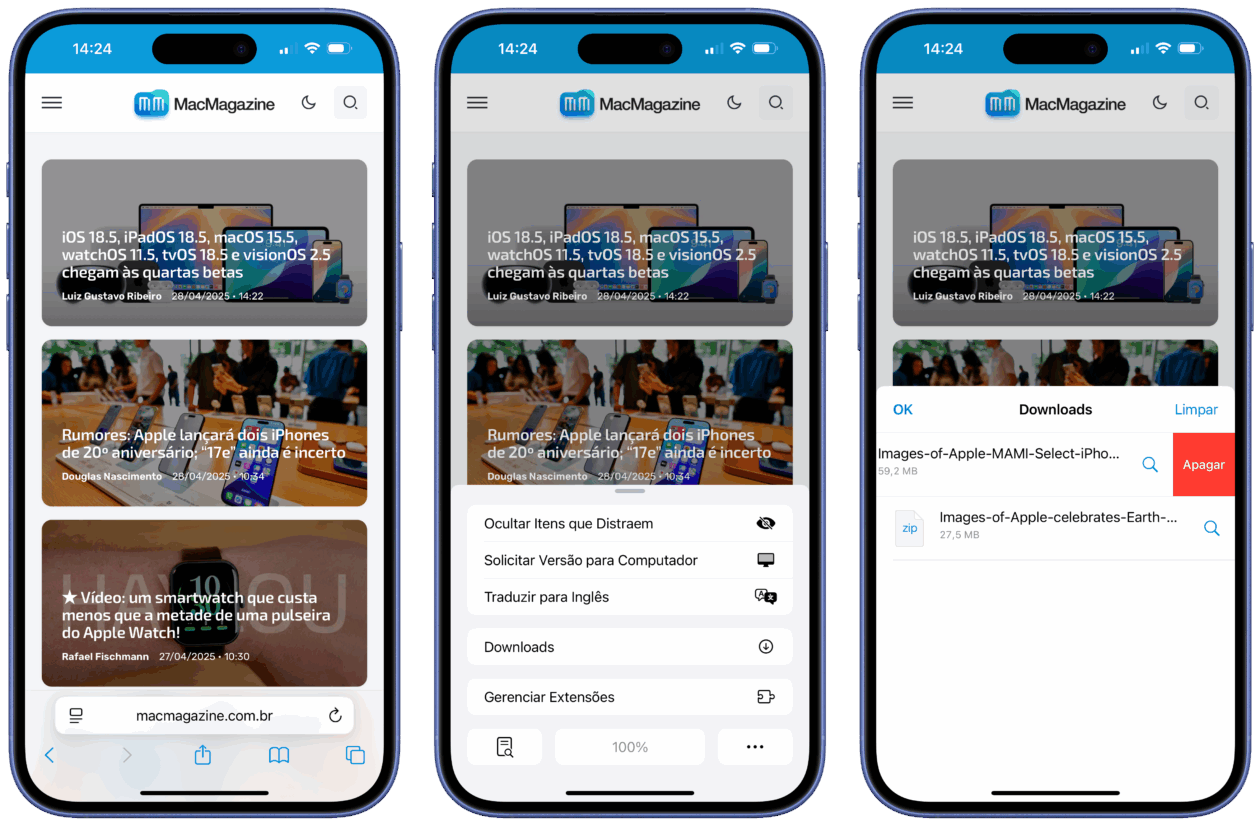
Deslize o dedo da direita para a esquerda em cima de qualquer arquivo e toque em “Apagar”.
Como remover um download manualmente no Mac
Clique no ícone com uma setinha voltada para baixo (na parte superior do navegador). Uma lista com todos os downloads recentes aparecerá.
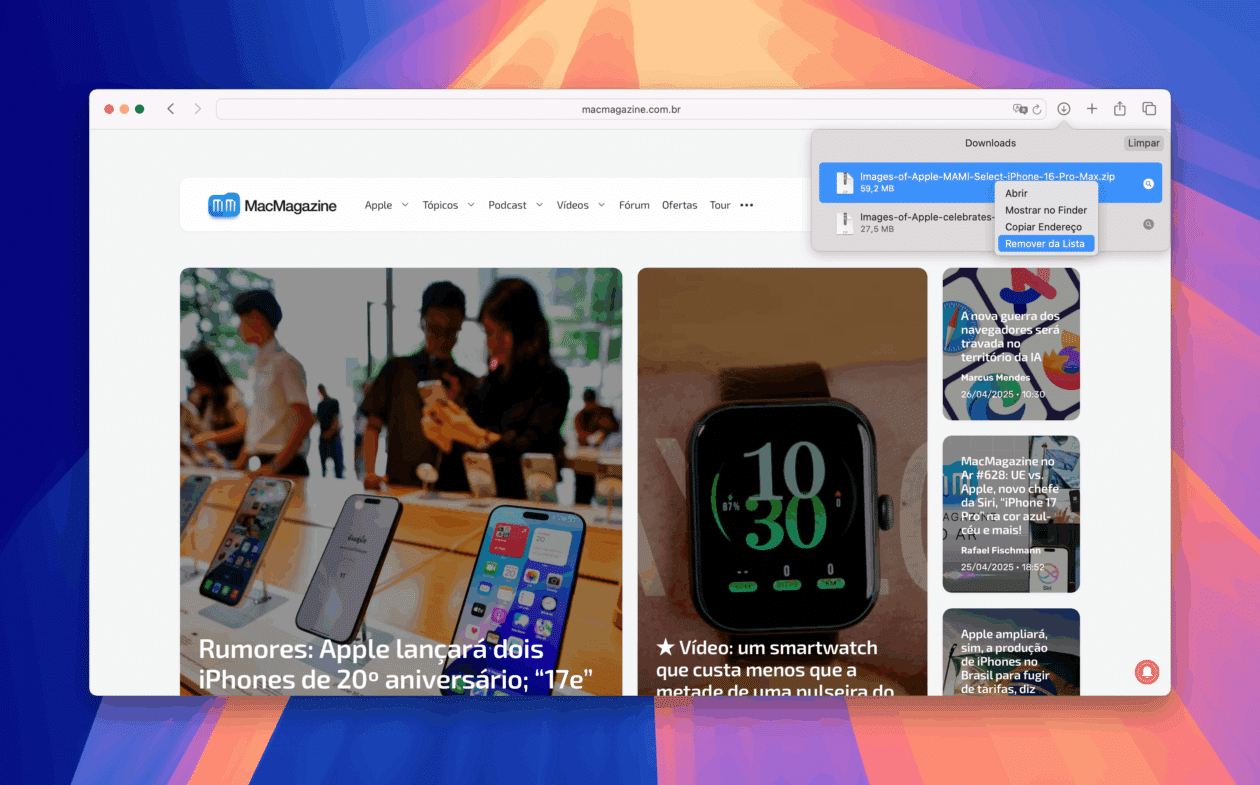
Em seguida, clique com o botão direito do mouse ou pressione ⌃ control e clique para abrir as opções. Escolha, então, “Remover da Lista”.
